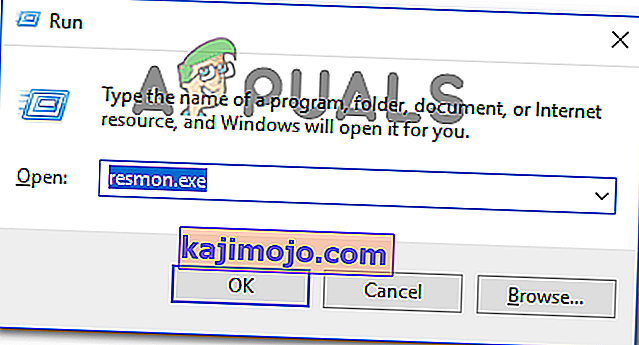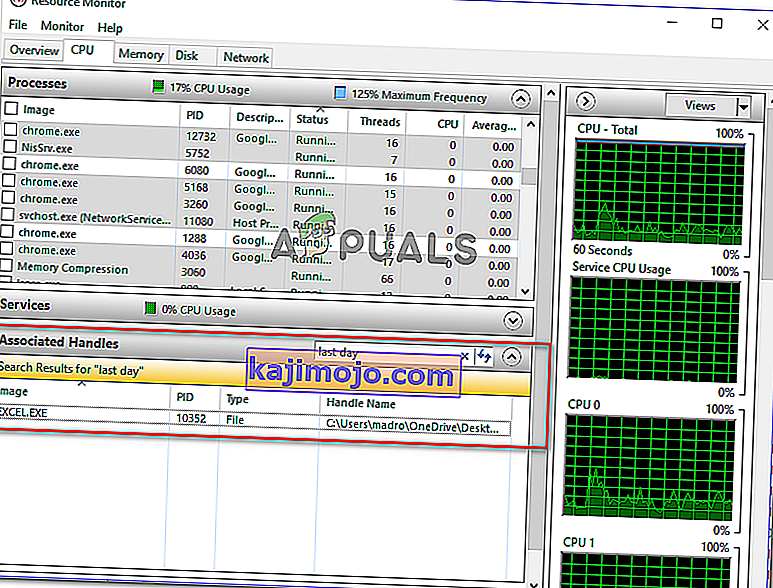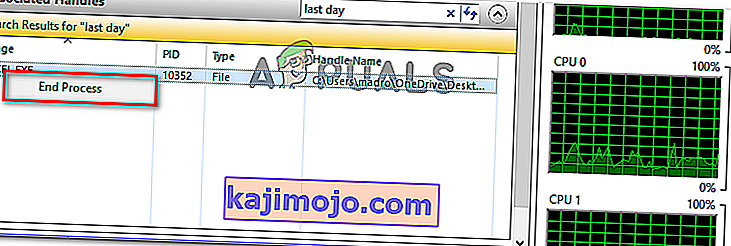Kai kurie vartotojai susiduria su klaida „ veiksmo negalima užbaigti, nes failas atidarytas„ Windows Explorer ““ bandant ištrinti, perkelti ar pervadinti failą „Windows“ kompiuteryje. Paprastai problema kyla dėl „Microsoft Office“ failų („Word“ ir „Excel“ failų) ir PDF failų. Ši problema nėra būdinga tam tikrai „Windows“ versijai, nes ji susidūrė „Windows 7“, „Windows 8“ ir „Windows 10“.

Kas sukelia veiksmą, negali būti baigtas, nes failas atidarytas „Windows Explorer“ klaidoje?
Mes ištyrėme šią problemą, peržiūrėdami įvairias vartotojų ataskaitas ir taisymo strategijas, kurias jie naudojo, kad problema būtų išspręsta. Remiantis tuo, ką surinkome, yra keli įprasti scenarijai, kurie, kaip žinoma, sukelia šį klaidos pranešimą:
- „Windows Explorer“ failų peržiūros langas sukelia klaidą - paprastai pranešama, kad taip atsitinka su PDF ir vaizdo failais. Pasirodo, „Windows Explorer“ peržiūros funkcija tam tikromis situacijomis gali sutrikti ir neleisti vartotojui tvarkyti failo. Tokiu atveju problemą galite išspręsti išjungdami failų peržiūras „Windows Explorer“.
- Failą aktyviai naudoja kitas procesas - tai yra viena iš dažniausių priežasčių, kodėl įvyksta ši klaida. Labiausiai tikėtina, kad „Windows Explorer“ (explorer.exe) ar kitoks procesas yra failo, kurį bandote tvarkyti, naudojimas. Tokiu atveju problemą galima išspręsti uždarius procesą, atsakingą už konfliktą.
Jei stengiatės išspręsti klaidą „ veiksmas negali būti baigtas, nes failas atidarytas„ Windows Explorer ““, šiame straipsnyje pateiksite keletą patikrintų trikčių šalinimo veiksmų. Žemiau rasite du būdus, kuriuos kiti panašios situacijos vartotojai naudojo, kad išspręstų problemą.
Jei norite būti efektyvūs, rekomenduojame vadovautis toliau pateiktais metodais jų pateikimo tvarka.
1 būdas: Išjunkite failų peržiūras „Windows Explorer“
Dauguma vartotojų, susidūrusių su veiksmu, negali būti įvykdyti, nes failas atidarytas „Windows Explorer “ klaidoje, sugebėjo jį išspręsti išjungus failo peržiūrą „Windows Explorer“. Kaip paaiškėjo, žinoma, kad ši funkcija kartais trikdo visas naujausias „Windows“ versijas ir trukdo vartotojui tvarkyti PDF ir įvairius vaizdo tipo failus.
Pažeisti vartotojai praneša, kad problema buvo išspręsta, kai jie vykdė instrukcijas, kad išjungtų miniatiūrų peržiūras iš aplanko parinkčių. Štai ką jums reikia padaryti:
- Paspauskite „ Windows“ klavišą + R, kad atidarytumėte dialogo langą Vykdyti. Tada įveskite „ control folders “ ir paspauskite Enter, kad atidarytumėte „ File Explorer“ parinkčių ekraną.
- Viduje File Explorer lange, eikite į Smulkiau skirtuko, eikite į Advanced nustatymus ir įsitikinkite, kad pažymėtas žymės langelis susijęs su Visada rodyti piktogramas, niekada miniatiūros yra įjungtas .
- Spustelėkite Taikyti, kad išsaugotumėte pakeitimus ir sužinotumėte, ar galite tvarkyti failą nematydami „ veiksmo negalima užbaigti, nes failas atidarytas„ Windows Explorer “.

Jei vis dar kovojate su klaida, pereikite prie kito toliau pateikto metodo.
2 metodas: nustatykite ir uždarykite procesą, kuriame atidarytas failas
Pora vartotojų, kurie stengiasi išspręsti šią problemą, sugebėjo tai padaryti naudodami išteklių stebėjimo priemonę, kad surastų procesus, kurie naudoja failą, kuris suaktyvina klaidą ir ją uždaro. Šis procesas atliekamas iš „Windows“ (nereikia jokios papildomos programinės įrangos).
Čia yra trumpas vadovas, kaip nustatyti ir uždaryti procesą, kuris sukelia veiksmą „ veiksmas negali būti baigtas, nes failas atidarytas„ Windows Explorer “klaidoje:
- Paspauskite „ Windows“ klavišą + R, kad atidarytumėte dialogo langą Vykdyti. Tada įveskite „ resmon.exe “ ir paspauskite „ Enter“, kad atidarytumėte išteklių stebėjimo įrankį.
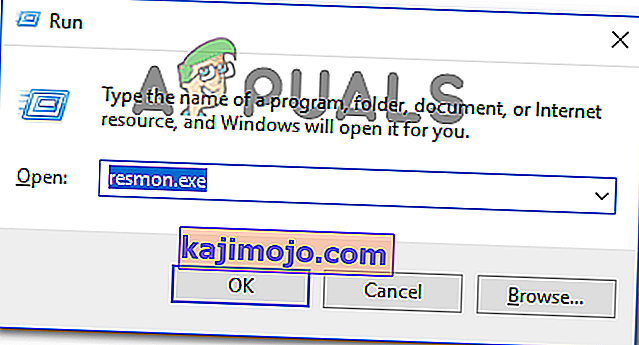
- Viduje Išteklių Monitor įrankis, pereikite prie CPU kortelėje pereikite prie Associated Rankenos . Tada įveskite problemą sukeliančio failo pavadinimą. Mūsų atveju failas, sukeliantis problemą, yra pavadintas last day.xlsx . Taigi paieškos laukelyje įrašėme „ paskutinė diena “ ir sužinojome, kad procesas naudojant jį buvo „Excel.exe“.
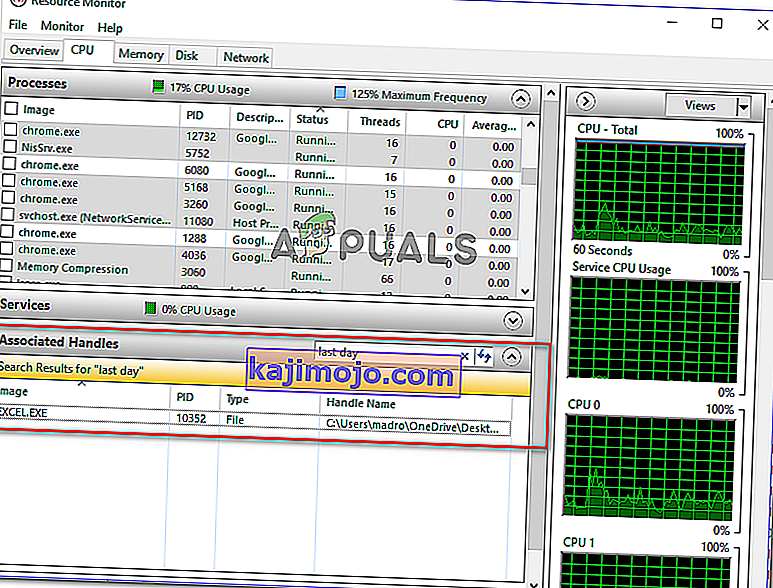
Pastaba: Šią paiešką galima atlikti naudojant bet kokio tipo failus.
- Dešiniuoju pelės mygtuku spustelėkite procesą, kuriame naudojamas failas, sukeliantis klaidą, ir pasirinkite Baigti procesą .
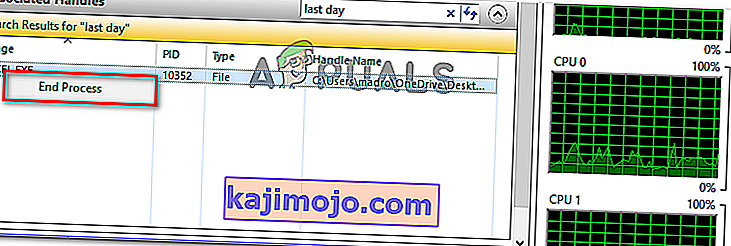
Pastaba: Kadangi klaidos pranešime paminėta „Windows Explorer“, labai tikėtina, kad čia nustatytas procesas yra explorer.exe .
- Pakartokite procedūrą, kuri anksčiau suveikė „ veiksmo negalima užbaigti, nes failas atidarytas„ Windows Explorer “ klaidoje “ ir patikrinkite, ar problema išspręsta.